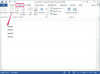ใช้เครื่องมือรูปหลายเหลี่ยมใน Adobe InDesign เพื่อสร้างดาวที่กำหนดเอง
เปิดเอกสารใน InDesign แล้วเลือกเครื่องมือรูปหลายเหลี่ยมจากจานเครื่องมือ มีลักษณะเป็นทรงหกเหลี่ยม หากคุณไม่เห็นเครื่องมือรูปหลายเหลี่ยม ให้คลิกเครื่องมือสี่เหลี่ยมจัตุรัสหรือสี่เหลี่ยมผืนผ้าค้างไว้จนกว่าคุณจะเห็นเครื่องมือรูปหลายเหลี่ยมในเมนูบริบทย่อย หลังจากที่คุณเลือกเครื่องมือรูปหลายเหลี่ยม เคอร์เซอร์จะกลายเป็นกากบาท
คลิกเพียงครั้งเดียวบนผืนผ้าใบ ในกล่อง การตั้งค่ารูปหลายเหลี่ยม ให้ป้อนค่าความกว้าง ความสูง ด้านข้าง และรูปดาว หากต้องการสร้างดาวที่แหลมคม ให้ป้อนเปอร์เซ็นต์ที่สูงสำหรับสิ่งที่ใส่เข้าไป เช่น 60 เปอร์เซ็นต์ สำหรับดาวที่ได้สัดส่วน ให้ใช้ค่าที่เหมือนกันสำหรับความกว้างและความสูง คลิก "ตกลง" เพื่อออกจากกล่องโต้ตอบการตั้งค่า
คลิกเครื่องมือการเลือก -- ลูกศรทึบ -- ในจานเครื่องมือเพื่อปรับขนาดดาว กดปุ่ม Shift ค้างไว้ในขณะที่คุณคลิกและลากมุมด้านนอก ย้ายจุดมุมเข้าหาศูนย์กลางของดาวเพื่อลดขนาดหรือห่างออกไปเพื่อให้ใหญ่ขึ้น เมื่อต้องการย้ายดาวไปยังตำแหน่งอื่นบนผืนผ้าใบ ให้คลิกและลากจุดศูนย์กลาง
เปลี่ยนรูปร่างและรูปแบบของดาวโดยการเลือกด้วย Direct Selection Tool ซึ่งอยู่ใต้เครื่องมือ Selection Tool ในจานสีเครื่องมือ ใช้เครื่องมือเพื่อคลิกและลากแต่ละจุดบนดาว ย้ายเข้าหรือออกเพื่อยืดหรือหดตัว ใช้ปุ่มลูกศรบนแป้นพิมพ์เพื่อย้ายจุดที่เลือกทีละหนึ่งพิกเซล
ระบายสีดาวโดยเลือกมันด้วยเครื่องมือการเลือก จากนั้นคลิกไอคอน "เติม" ซึ่งเป็นกล่องทึบเล็กๆ ที่ด้านล่างของจานเครื่องมือ เปิดจานสีโดยเลือก "สี" จากเมนูหน้าต่าง วางเมาส์เหนือสเปกตรัมสีแล้วเลือกสี
คลิกไอคอน "จังหวะ" ซึ่งอยู่ด้านหลังไอคอนเติม เพื่อเลือกสีเส้น คุณสามารถปรับขนาดของเส้นขีดด้วยแถบแอปพลิเคชัน เลือก "แถบแอปพลิเคชัน" จากเมนูหน้าต่าง หากคุณไม่เห็น
เพิ่มเอฟเฟกต์ให้กับดาวหากคุณต้องการ เมื่อเลือกดาวแล้ว ให้เลือก "วัตถุ" ตามด้วย "เอฟเฟกต์" จากนั้นเลือกเอฟเฟกต์ที่คุณต้องการใช้ เลือก "ปล่อยเงา" เช่น เพื่อสร้างเงามุมหลังดาว เลือก "Inner Glow" หรือ "Outer Glow" เพื่อส่งผลต่อสีเติมและเส้นขีด สร้างรัศมีหรือการไล่ระดับสี เลือกปุ่ม "ดูตัวอย่าง" ในกล่องโต้ตอบเอฟเฟกต์เพื่อดูว่าเอฟเฟกต์นั้นเป็นอย่างไรเมื่อใช้